电脑窗口并排显示?几个简单设置技巧教给你!
平常使用电脑时,我们常常会碰到要同时查看两个文件夹、文档或者网页的情形。就像写文档时看资料,从旧文件夹往新目录拖文件,或者对比两个文件内容,这些情况都很常见。要是我们不断切换窗口,效率就会很低,还容易弄混。接下来,我给大家介绍几种设置电脑窗口并排显示的方法,掌握这些方法能让你工作效率大幅提高呢。比如说,以前我有个同事,每次整理文件和写报告时都要频繁切换窗口,一上午的工作到下午还做不完,后来学会了并排显示窗口的方法,同样的工作量,他下午早早就能完成了。
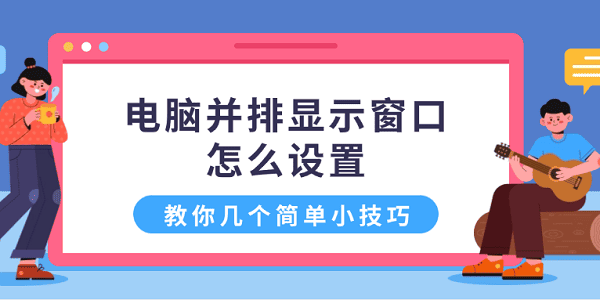
一、使用Win键快捷操作并排显示
Windows系统有个自带的快捷键功能,它能让窗口快速吸附到屏幕左边或者右边,这样就自动达成左右分屏的效果了。
首先,你得把想要并排显示的两个窗口打开,就像Word窗口和浏览器窗口那样。
首先,点击第一个窗口。接着,按下Win键和左方向键,这样一来,窗口就会吸附到左侧。
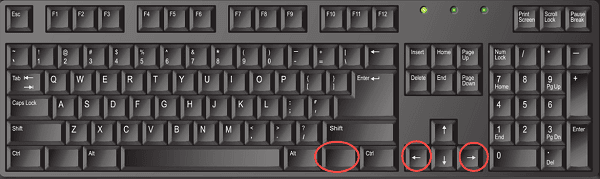
先点击第二个窗口,然后按下Win键和右方向键,这样窗口就会吸附到右侧了。
4、此时将实现两个窗口 50:50 并排显示。
二、使用百页窗的“双窗格”功能
百页窗对那些常要整理文件、复制或移动资料,又或者对比两个目录的用户而言,是最好的选择。它有个内置的“双窗格”功能,这功能可大大提高文件处理的效率呢。怎么个提高法呢?比如说,它能让两个独立文件夹在同一个窗口里一左一右地显示出来,而且还允许同时操作这两个文件目录。
想下载百页窗安装包的话,直接点击这儿就行。之后呢,按照提示一步步完成安装就好了。
完成操作之后,打开百页窗。接着,在顶部的工具栏里找到“双窗格”按钮并点击。之后,分别在左右两栏进行点击操作,从而选择你想要打开的文件夹。
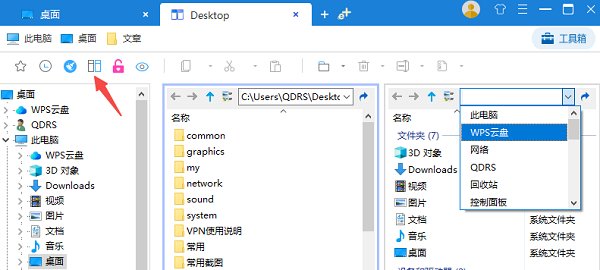
到这个时候,页面上会并排出现两个文件夹。你能够对它们进行复制、拖动、整理之类的操作,这样一来工作效率就提高了。
百页窗还有“快速搜索”“私密空间”“添加书签”等功能呢,这些功能能让用户管理电脑文件的时候更加轻松。
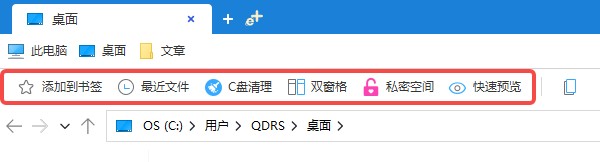
三、通过任务栏“并排显示窗口”功能
任务栏有个自带的窗口管理功能。这个功能能够自动把已经打开的窗口并排排列。对于那些不熟悉快捷键的用户,特别是习惯用鼠标操作的人而言,这个功能很友好。
1、首先,确保你打开了多个窗口。
在任务栏的空白之处,用鼠标右键点一下,然后选择“并排显示窗口”这个选项。这么做之后,那些没有被最小化的窗口就会自动地横向排列开来。
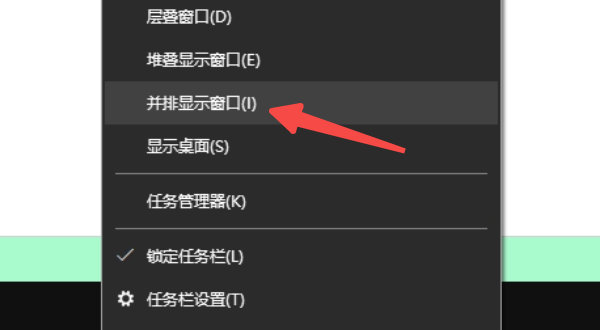
3. 这个功能能够让所有可视窗口参与分屏呢。这种功能比较适合窗口数量不多的场景哦。比如说,要是你开的窗口就三四个,用这个功能分屏就很合适,操作起来也会比较方便。
要是你只想把两个窗口分屏的话,那就先把其他窗口最小化,然后再进行操作。
四、使用“分屏助手”设置自定义区域
Windows 11有个新功能叫“贴靠布局”(Snap Layouts),当你把鼠标放在那儿的时候,它就能自动为你选择并排或者多区域的排列方式呢。
1、将鼠标移到窗口右上角的“最大化”按钮上。
2、停留约1秒后会出现多个分屏布局方案。
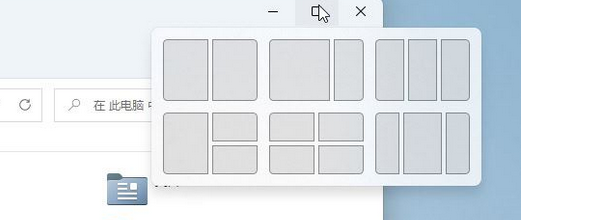
3、选择你想要的布局,例如左右分屏或三栏布局。
4、其他窗口将自动推荐填充到剩余区域。
电脑窗口并排显示该怎么设置呢?上面已经告诉大家方法啦,希望能对你们有用哦。 要是碰到网卡、显卡、蓝牙、声卡之类的驱动有问题,那可以去下载“驱动人生”来检测和修复。“驱动人生”可厉害啦,它不仅支持下载驱动,还能安装驱动,就连驱动备份也不在话下呢。这样不管是要安装新驱动,还是担心驱动出问题想提前备份,它都能很灵活地搞定。





